
手っ取り早く楽天銀行と楽天証券を同時開設したい方、一番簡単な方法がありましたので紹介します。
楽天銀行からではなく、楽天証券から口座開設の申し込みをする!だけ!
楽天証券の口座開設時に途中で出てくる
楽天銀行の口座を申し込をチェックするだけ!
【画像有り】
楽天銀行と楽天証券口座を同時に開設できる一番簡単な方法がわかります。
- 楽天証券口座開設の申し込み中に、楽天銀行を申し込むに【チェック】するだけ。
- 【画像付き】で大まかな流れがわかる
- 一週間ほどで申し込みから開設まで完了しました。
- キャンペーンは後から申請できる。※紹介の場合以外(紹介の場合は送られてきたURLから登録)

楽天証券の方から申し込むっていうのが肝です
まずは楽天証券から申し込み
まずは、楽天証券の口座開設のページから口座開設を進めていきましょう。
下のような画面になるので、楽天会員かどうかのボタンがあるので進めていきましょう
楽天会員でない方は、申し込みが終わった後に楽天会員の登録ページに行くので心配せずにいきましょう。
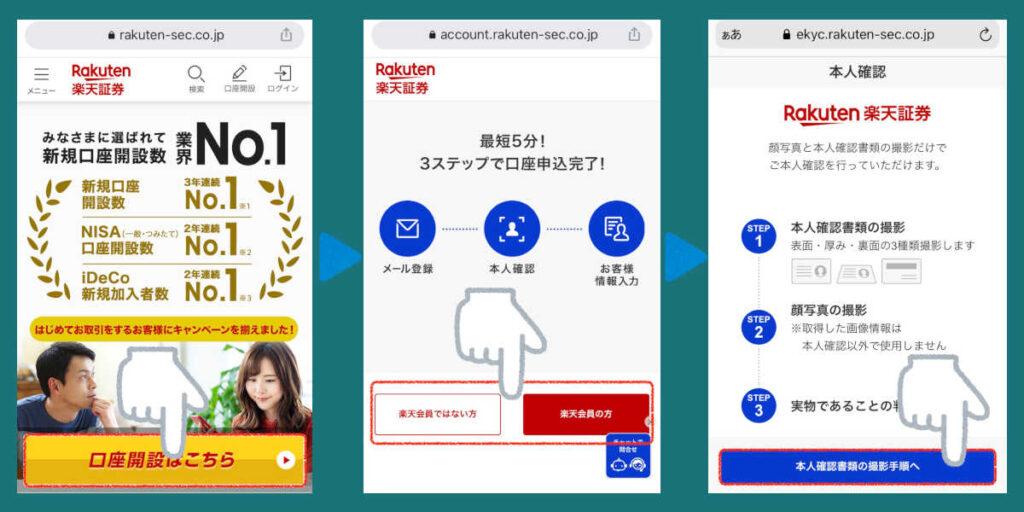
本人確認書類で本人確認が終わったら、ここが一番大事です。
楽天銀行口座の申し込みボタンが出てきます
迷わず【チェック】をして進みましょう。
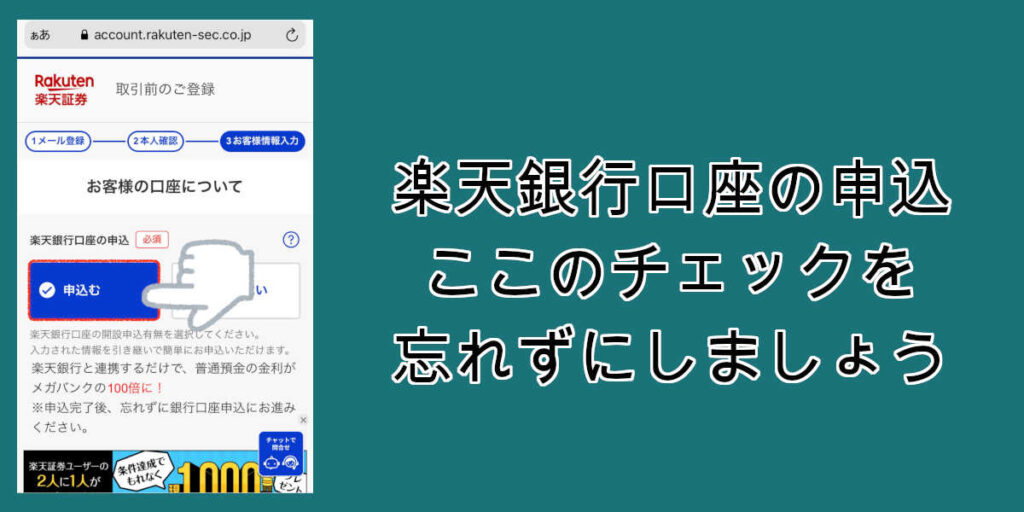

ここのチェックを忘れずにね。
先程の、楽天銀行の申し込みにチェックができていると、楽天証券の記入が終わると
楽天銀行口座の開設申込に進みください。と出るので
その下の【同意・承諾の上、楽天銀行口座申込へ】をタップ
楽天銀行のアプリをダウンロードする画面に進むので
楽天銀行のアプリをダウンロードして、【アプリから】そのまま本人確認の書類を提出しましょう。
本日2回目の本人確認の書類提出をします。
郵送でもできますが、時間がかかりそうなので今回は【アプリ】から本人確認をしました。
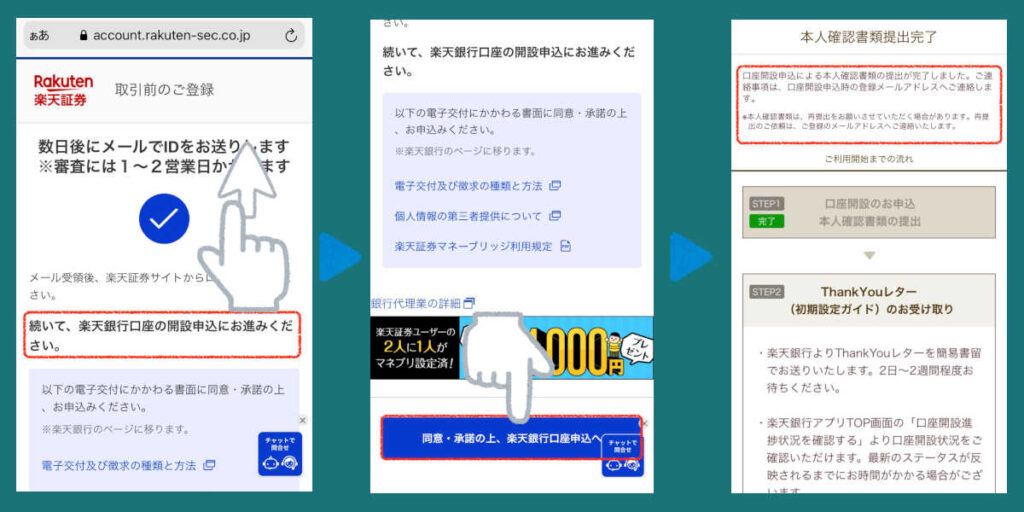
ここまで終われば、1週間ほどで
楽天証券からはメールで、楽天銀行からは郵送でIDとパスワードが届くので楽しみに待ちましょう。
楽天証券のログインIDがメールで送られれ来る!
楽天証券は登録したメールアドレスに【ユーザーID】と【初回ログインパスワード】が送られてきます
ユーザーIDは変えられませんが、初回ログインパスワードは変更を求めまれますので、準備しておきましょう。
無事に楽天証券にログインできたら、楽天証券からすることは終わりです。

楽天証券の口座開設はここまで2〜3日でした
楽天銀行(Thank Youレター)到着
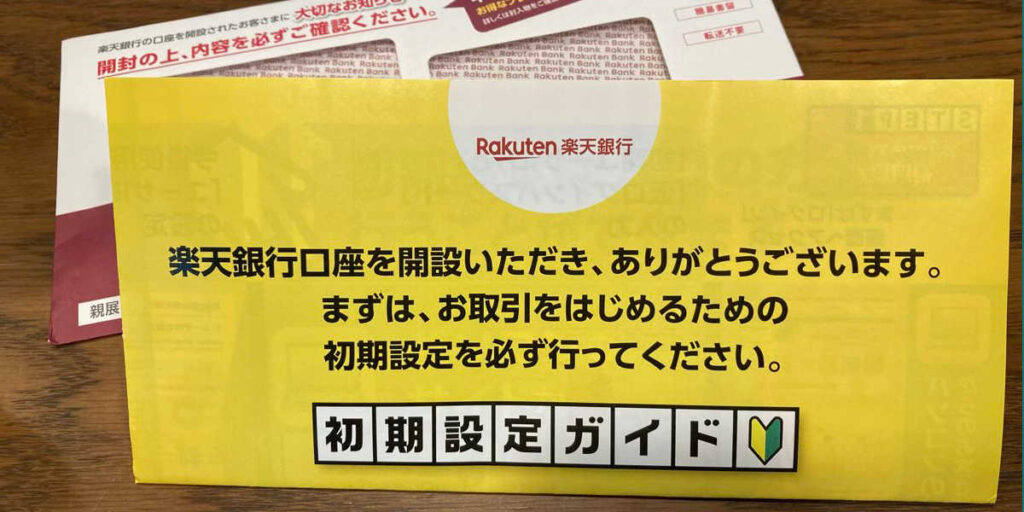
楽天銀行からのThank Youレターが来たら、初期設定ガイドを見ながら設定をしましょう。
初期のログインIDは支店番号と口座番号をつなげたものが設定されているので入力して変更しておきましょう。
初回の仮のログインパスワードでログインをして、こちらも変更したら、楽天銀行の暗証番号を設定したら楽天銀行と楽天証券の同時開設は終わりです。
マネーブリッジ(証券連携)
せっかく楽天証券と楽天銀行を同時に開設したのでここまで頑張りましょう。
無料で申し込みができるマネーブリッジです。
楽天証券と楽天銀行のを連携させるだけで、金利が優遇されるのでやらなきゃ損です。

楽天銀行のアプリから簡単に申し込み・確認ができるので申し込みを忘れずに

私も忘れていて、後日メールが届いてから申し込みしました。
まとめ
- 楽天証券口座開設の申し込み中に、楽天銀行を申し込むに【チェック】するだけ。
- 一週間ほどで申し込みから開設まで完了しました
- マネーブリッジ(証券連携)を忘れずに





コメント